新年第一个月
万象更新,新章开启
云设计也率先迎来了一波更新
快来看看有哪些新功能吧~

基础功能合集
1.【design】物体控件(移动、旋转、缩放)
2.【design】素材广场X建E,素材随手可得
3.【design】我的收藏目录页,新增自定义目录排序
4.【design】替换产品- 增加从“我的-上传”找相似模型
渲染灯光功能合集
1.【design】灯光模板增加五个亮度等级
全屋定制功能合集
1.【design】柜体拉伸改尺
2.【design】图纸标注辅助设置
3.【design】生成门板盖值适配
4.【design】柜体改尺时柜内饰品跟随移动
5.【design】拖放功能件到柜内门板自动隐藏
图纸报价功能合集
1.【design】星图默认导出模型空间图纸
基础功能合集
1.【design】物体控件(移动、旋转、缩放)
功能介绍:
物体控件:控制模型的移动、旋转、缩放的规则和交互。本次优化了吸附规则、交互方式和UI,提升交互体验。
(1)吸附场景:自由移动/落地自由移动/落地贴墙移动/叠加放置—— 贴地移动;
(2)吸附场景:墙上——贴墙移动;
(3) 吸附场景:吸顶——贴顶移动。
拖拽、拉伸、旋转时会把其他控件暂时隐藏,减少干扰。
使用国际标准的三轴色彩,更好辨认方向。
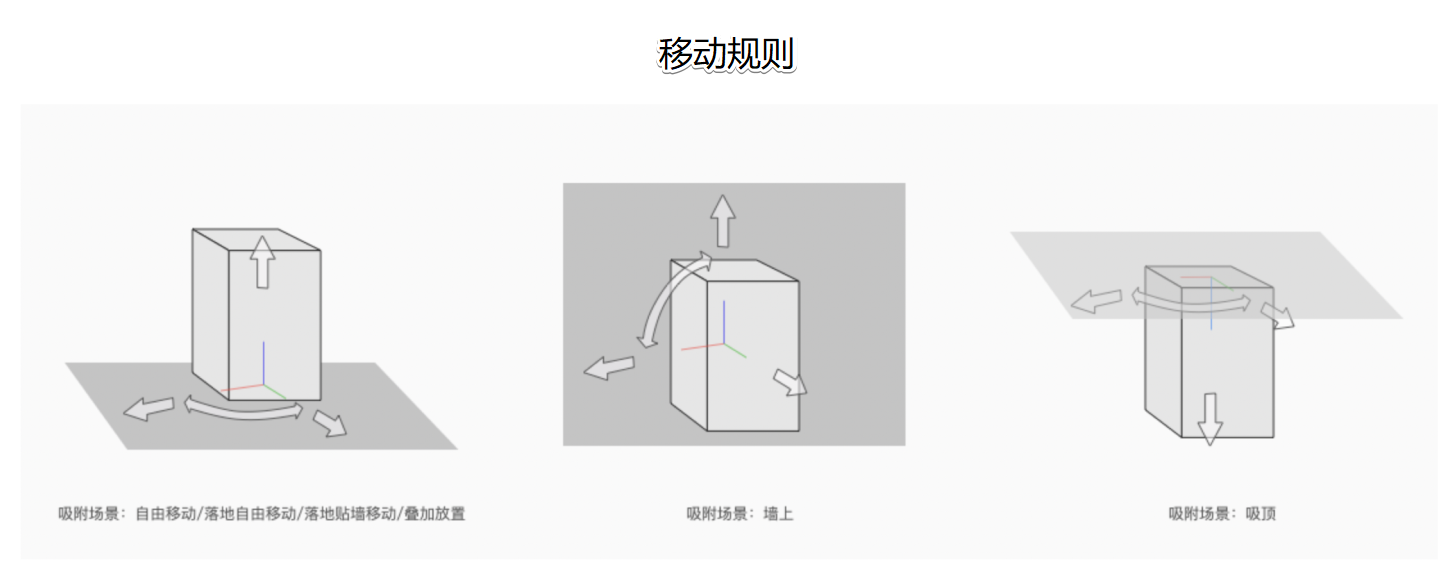

(1)打开3D方案;
(2)点击模型,按住控件箭头或模型轮廓位置,进行移动;
(3)点击模型,按快捷键X启动旋转控件,按住旋转箭头,进行旋转;
(4)点击模型,按快捷键C启动拉伸控件,按住拉伸方向,进行尺寸调整。
2.【design】素材广场X建E,素材随手可得
功能介绍:
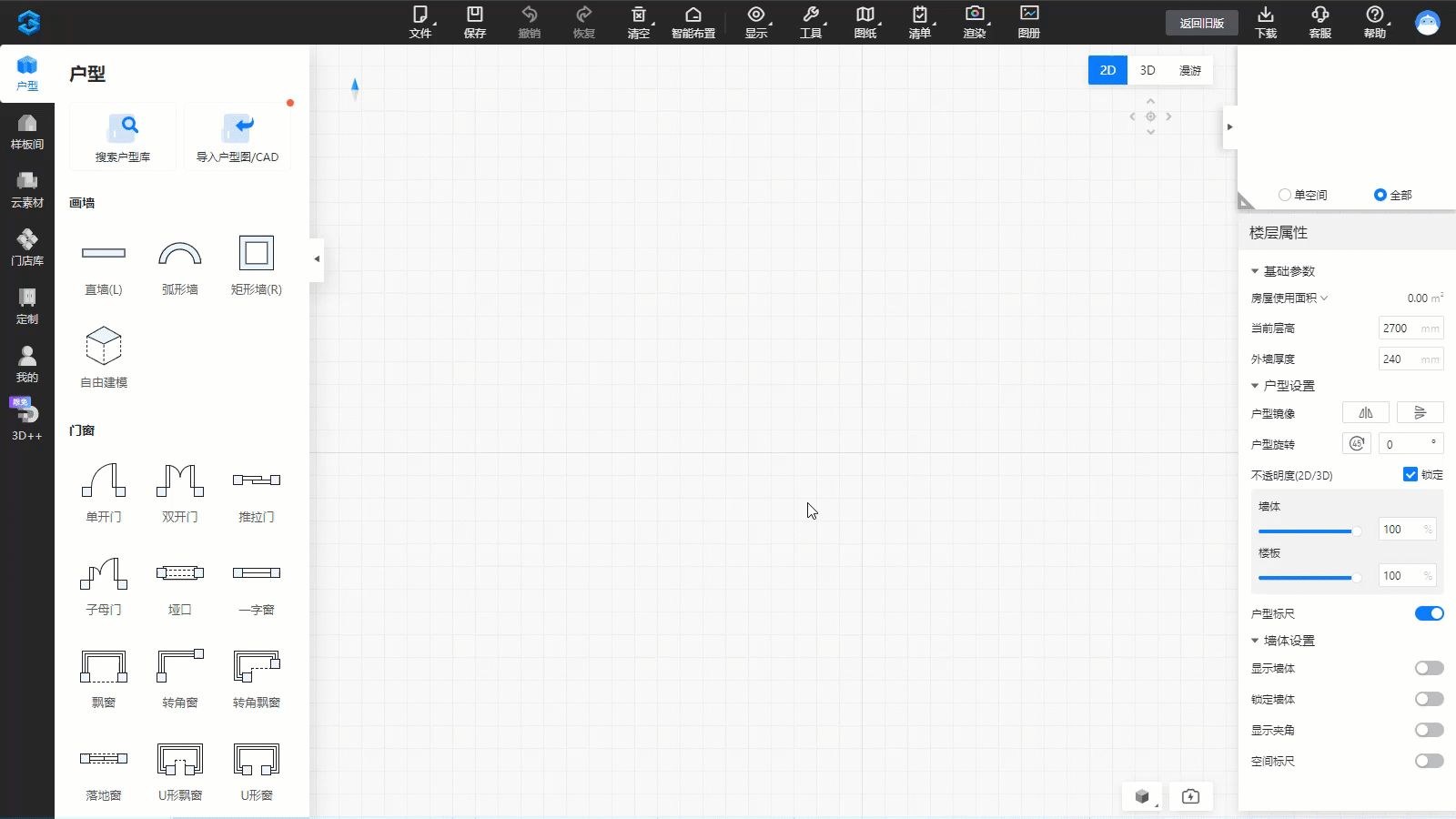
(1)打开3D方案;
(2)进入素材广场,筛选建E素材;
(3)选择喜欢的建E素材,跳转到建E网站获取模型;
(4)模型下载后,在【素材广场-我的模型】拖拽到3D云设计软件中使用;
注:可使用模型编辑器对下载的模型进行二次编辑。
3.【design】我的收藏目录页,新增自定义目录排序
功能介绍:
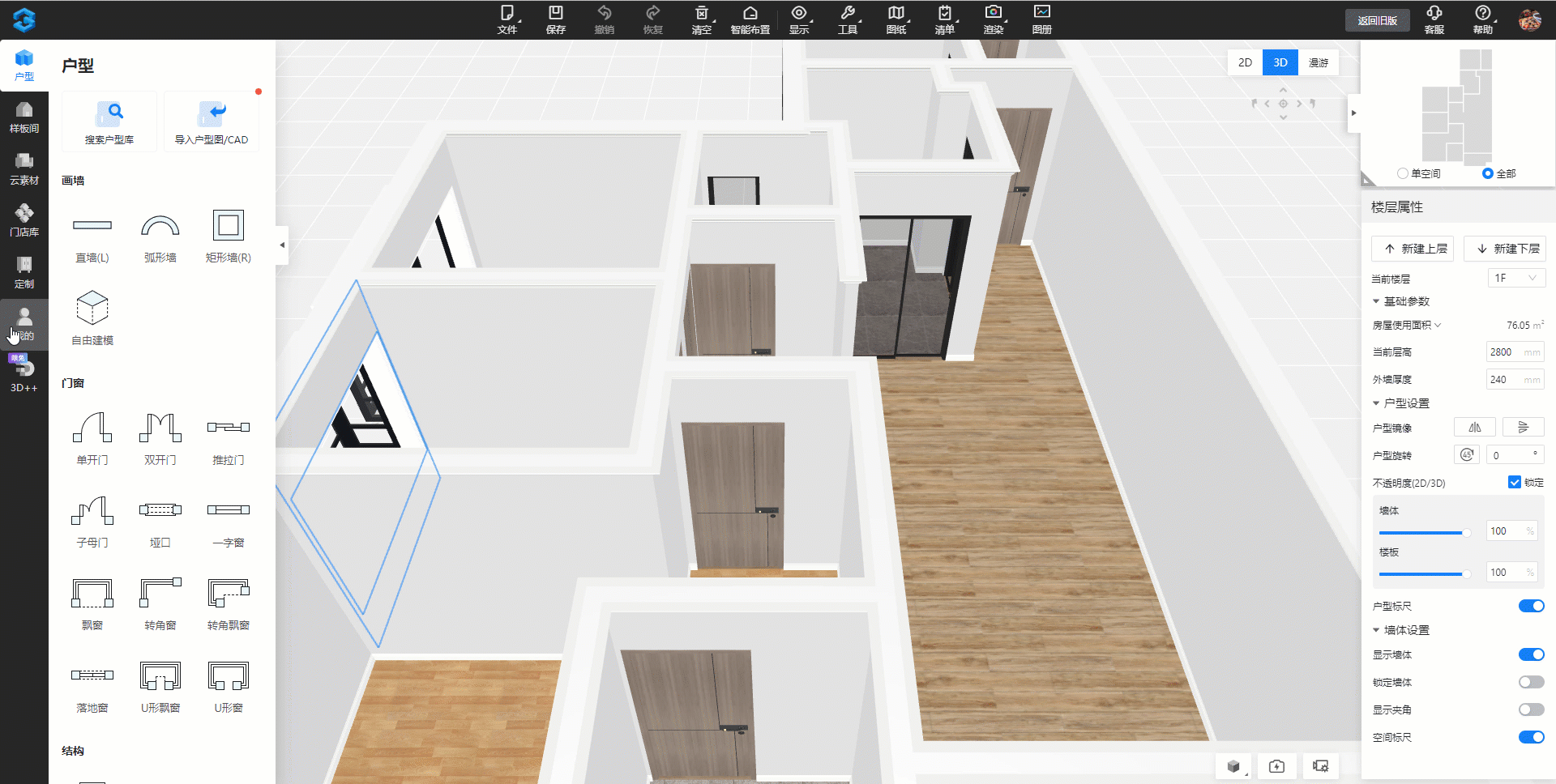
(1)打开3D方案;
(2)【我的收藏 - 产品】菜单增加一个【分类排序】按钮;
(3)点击【分类排序】,出现弹框【分类排序】,支持拖拽类目进行移动;
(4)点击【保存】按钮,自动刷新“我的收藏-产品”的分类,分类为手动调整后的排序。
4.【design】替换产品- 增加从“我的-上传”找相似模型
功能介绍:
(1)替换产品:分别从公共库、企业库、我上传的模型库中推荐相似素材进行替换。
(2)【产品替换-我的】界面新增搜索功能。
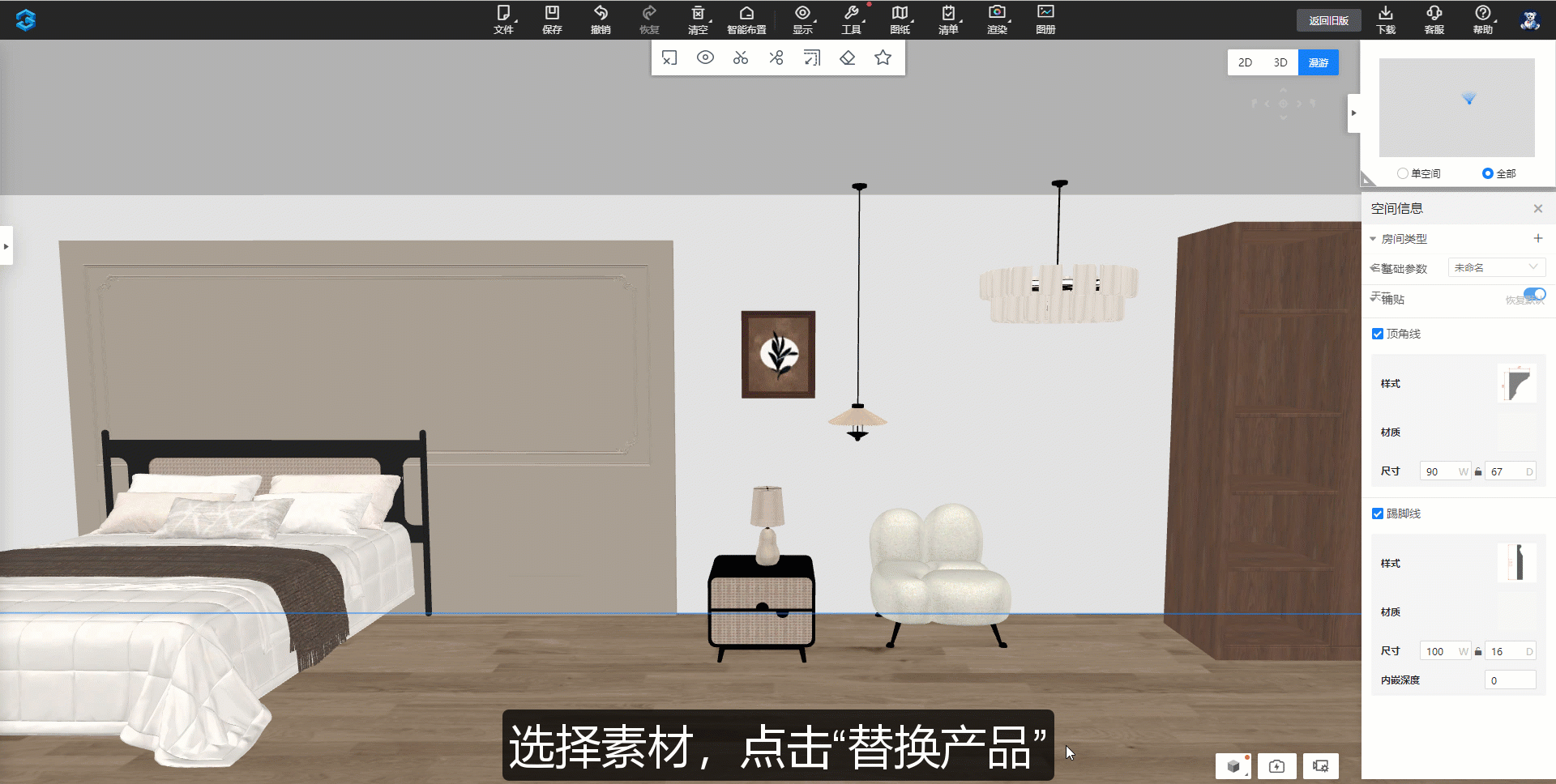
(1)打开3D方案;
(2)选择素材,然后点击“替换产品”,如果素材属于我上传的个人素材,系统会在【我的-上传】模型库中推荐与其相似的素材;
(3)支持在【产品替换-我的】界面增加“搜索框”,可搜索我上传的个人素材模型。
渲染灯光功能合集
1.【design】灯光模板增加五个亮度等级
新增加五个亮度等级,方便用户根据不同的空间选择适合的灯光模板的亮度。
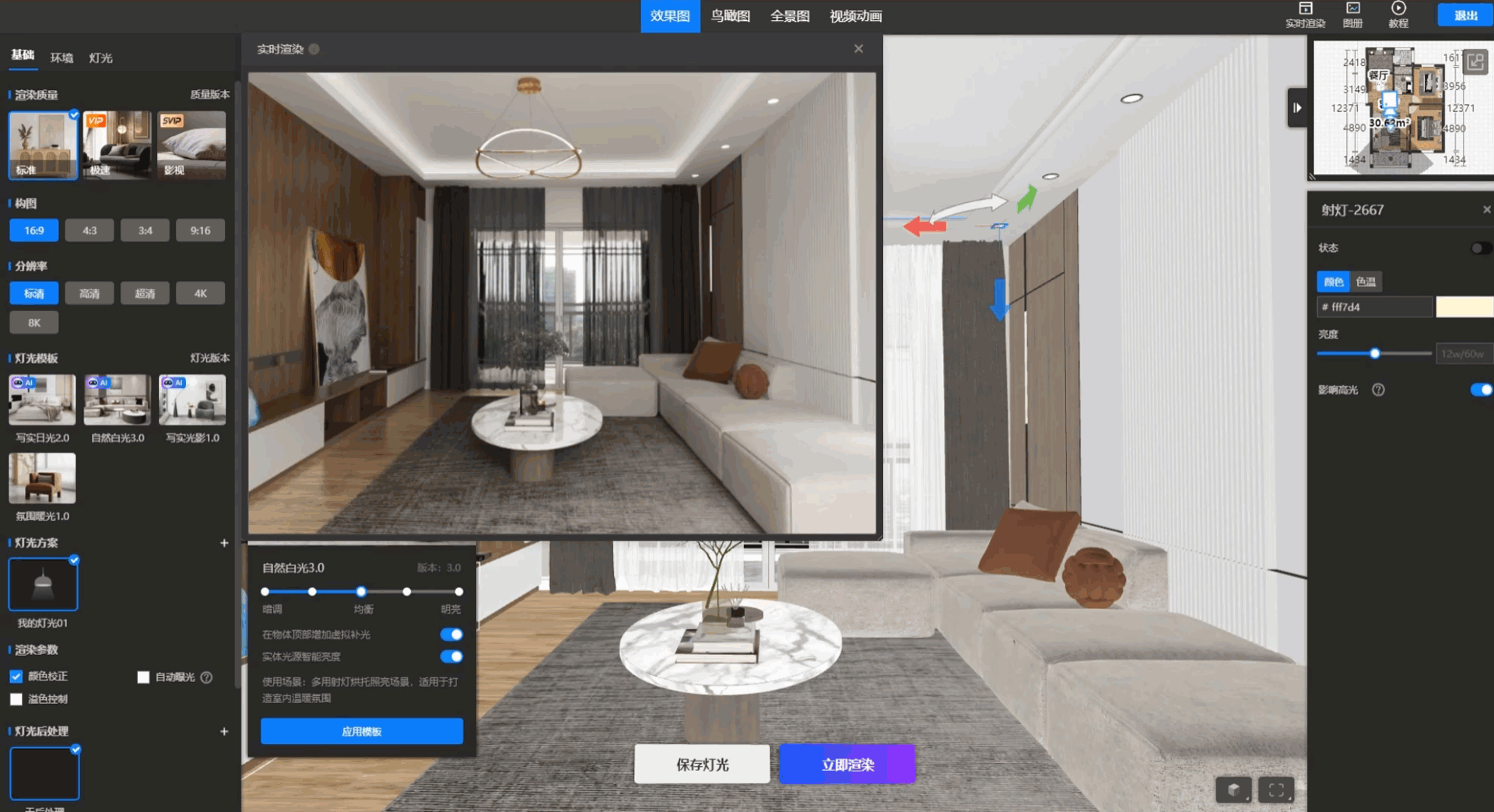
全屋定制功能合集
1.【design】柜体拉伸改尺
方案设计完成后进行尺寸调整或批量修改柜子尺寸比较麻烦,步骤也多。拉伸改尺可以一次批量修改柜子尺寸。
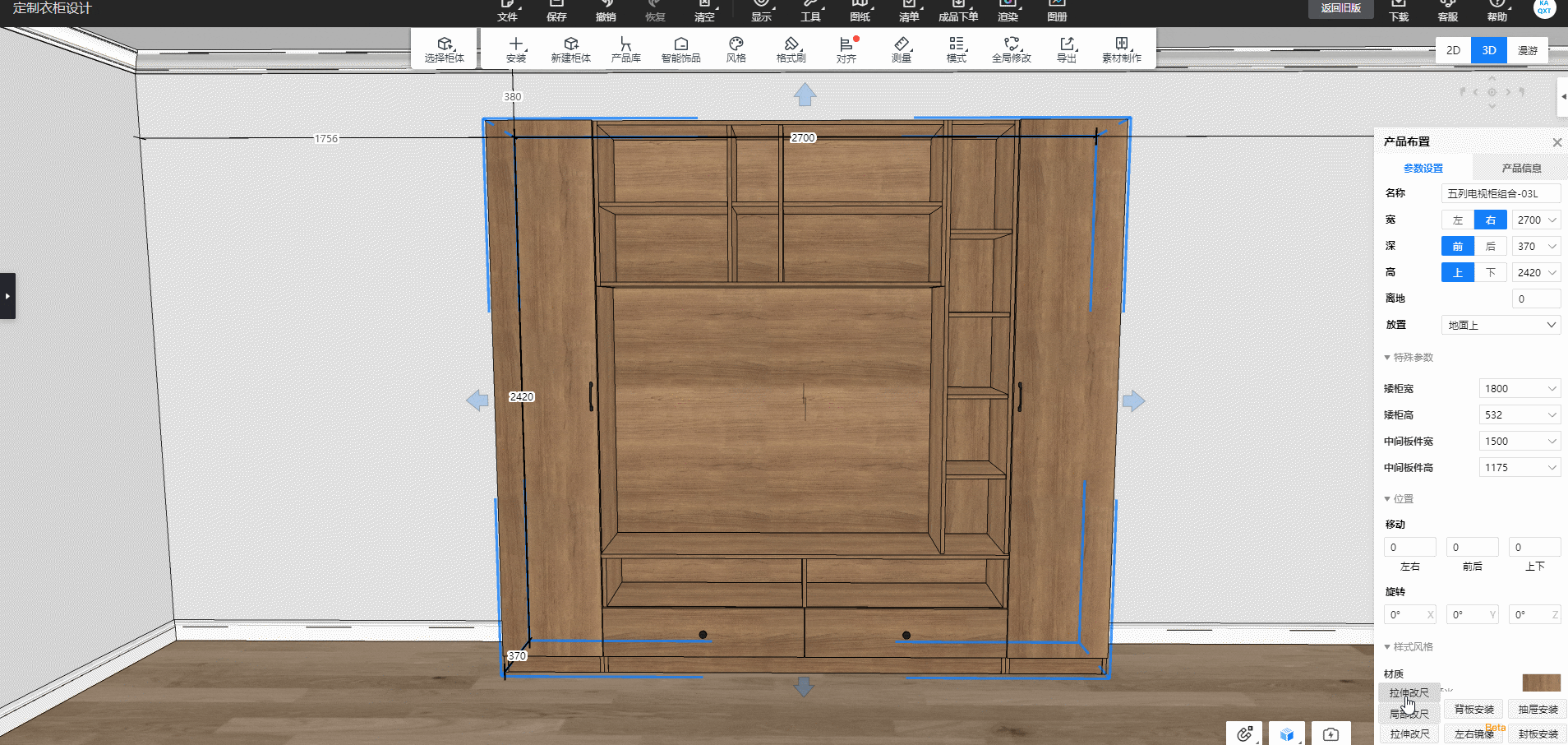
(1)进入3D,打开定制方案;
(2)选择柜子或按ctrl键框选多个柜子;
(3)点击右侧面板的“拉伸改尺”;
(4)框选柜子顶点,按住箭头拉伸或点击箭头输入数值进行改尺。
2.【design】图纸标注辅助设置
柜内的部件在图纸上会被门挡住,但是需要将其标注出来。
图纸辅助标注可以在部件入库时增加图形标识,在输出图纸时穿透遮挡物显示。
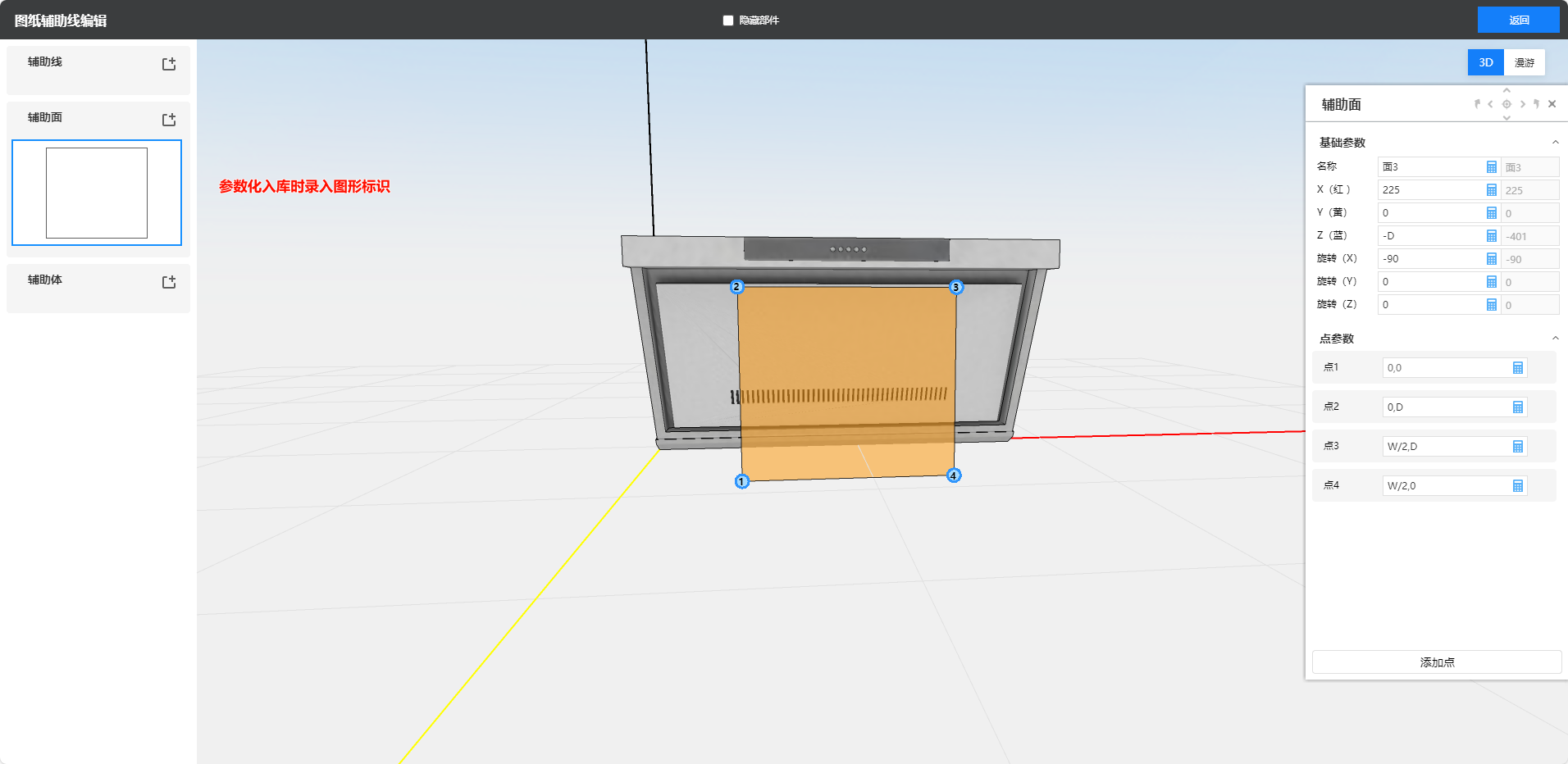
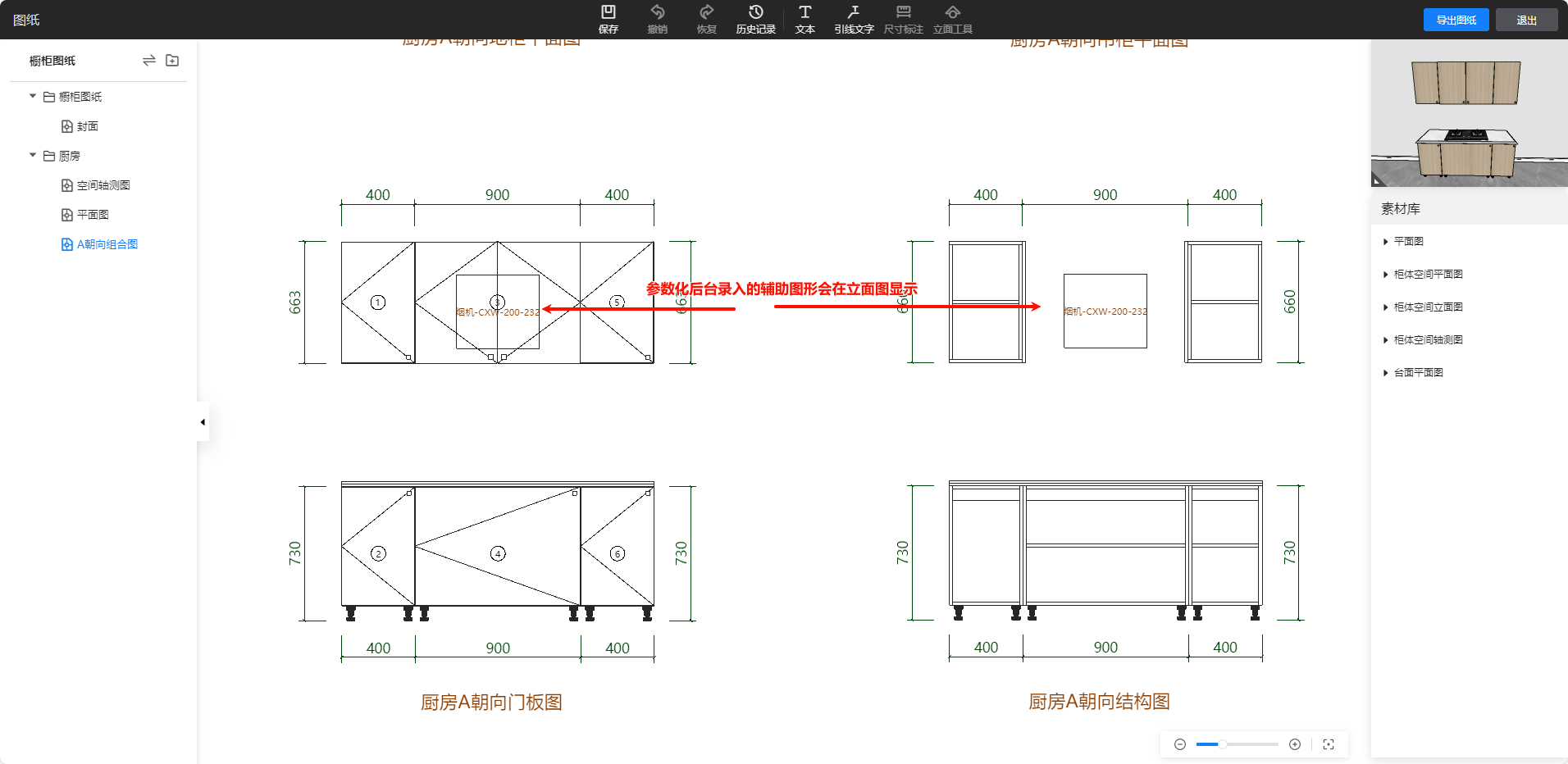
(1)进入3D,打开定制方案;
(2)在参数化入库时添加图纸标注辅助图形;
(3)在前台设计点击顶部菜单-图纸-布局标注立面图会显示入库设置的图形。
3.【design】生成门板盖值适配
生成门板与上下或左右有干涉需要手动调整门板盖值,现在生成门板有干涉会自动适配盖值。
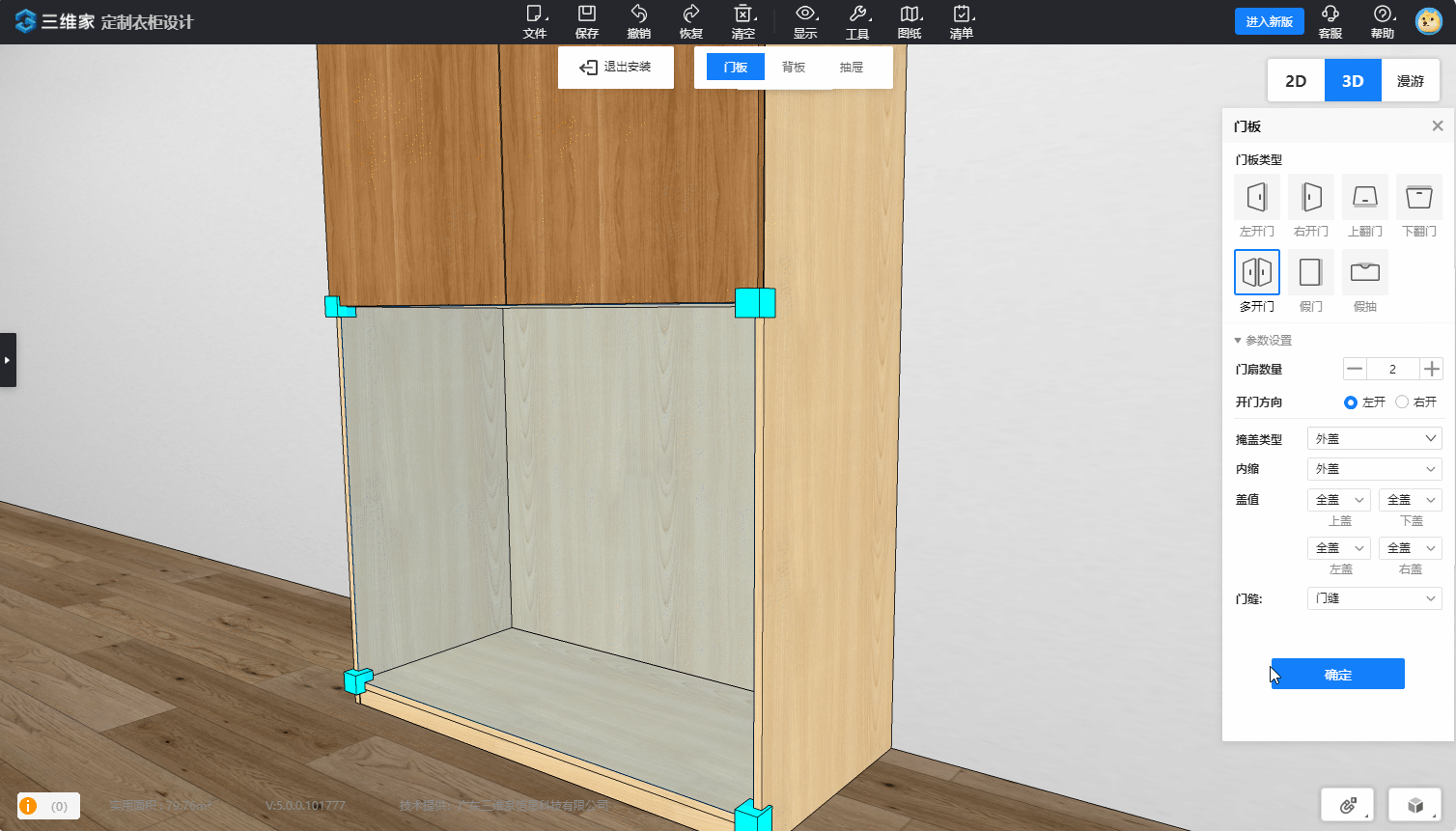
(1)通过浏览器或客户端进入3D云设计;
(2)点击左侧定制-选择橱衣柜模块进入,或者打开含橱衣柜的设计方案;
(3)从左侧素材栏拖出柜子或选中场景中的柜子-从顶部菜单安装-门板进入门板安装模式;
(4)选择柜子内空生成门板,当门板与门板干涉时会自动调整盖值(全盖自动改半盖);
注意:启用该功能需在工具-设置-全屋定制将“生成门板缩值自动适配”设置为“开启”。
4.【design】柜体改尺时柜内饰品跟随移动
柜内放置了饰品但是修改柜子尺寸饰品不会跟随适配导致错位。现在修改柜子尺寸饰品会跟随位移。
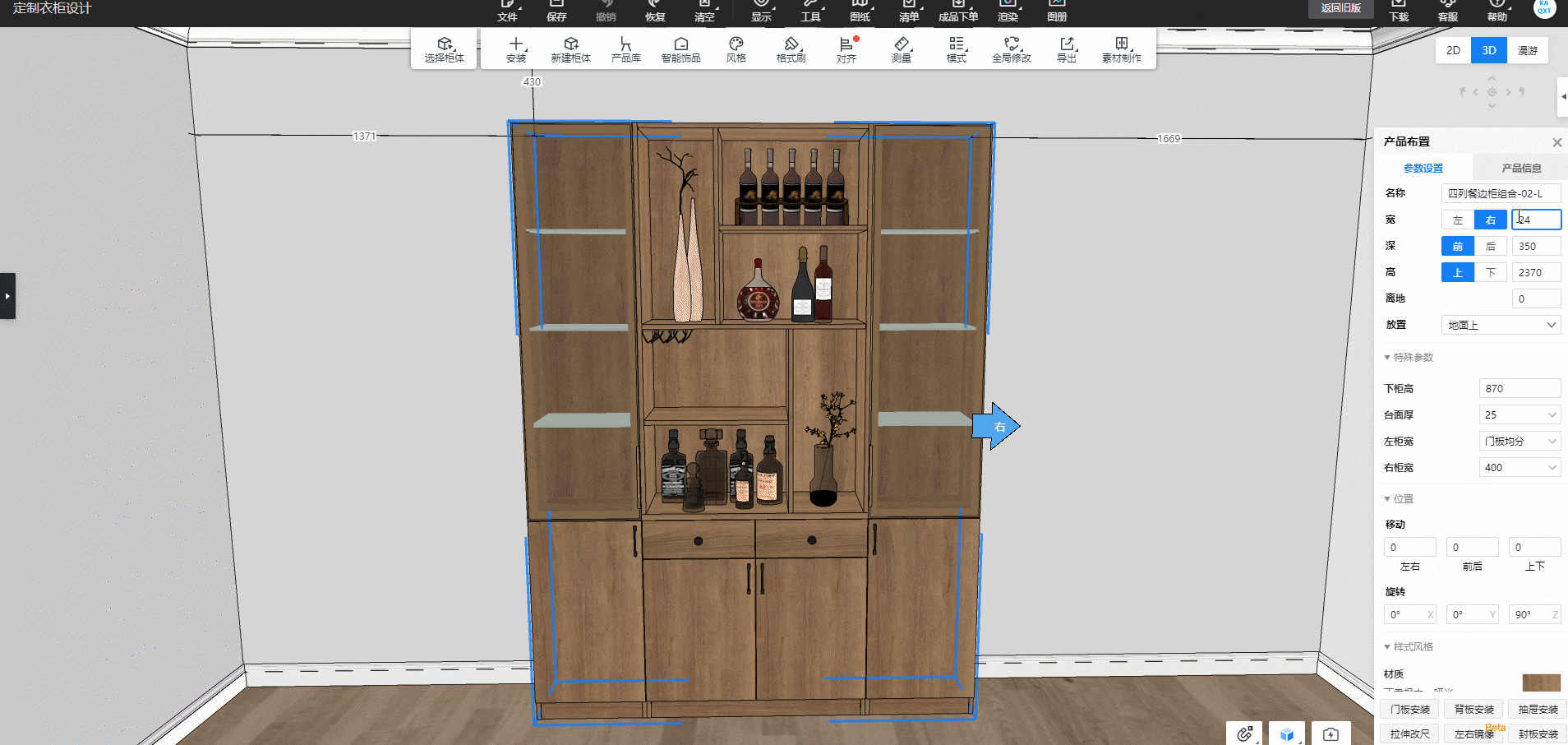
(1)进入3D,打开定制方案;
(2)通过拉伸或修改WDH调整柜子尺寸。
5.【design】拖放功能件到柜内门板自动隐藏
放置功能件时如果柜子有门板需要先隐藏门板后才能放。现在放置功能件遇到门板时会自动隐藏。
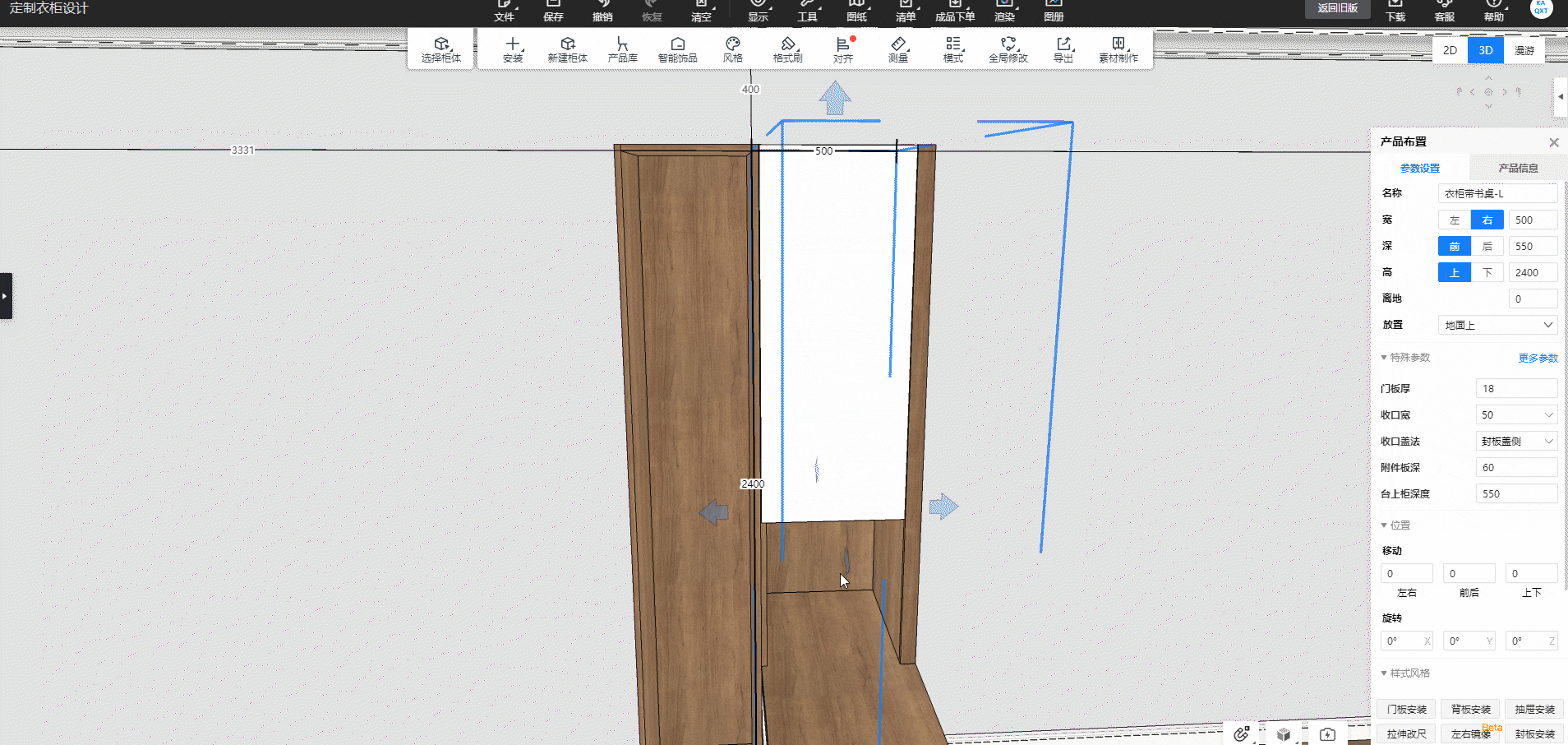
(1)进入3D,打开定制方案;
(2)选中柜子,往柜内拖放功能件,遇到门板时会自动隐藏。
图纸报价功能合集
星图之前模型和布局是分开的,对设计师导出后的修改非常不友好。现在支持模型空间导出布局,用户可以直接在模型空间对图纸进行精修。
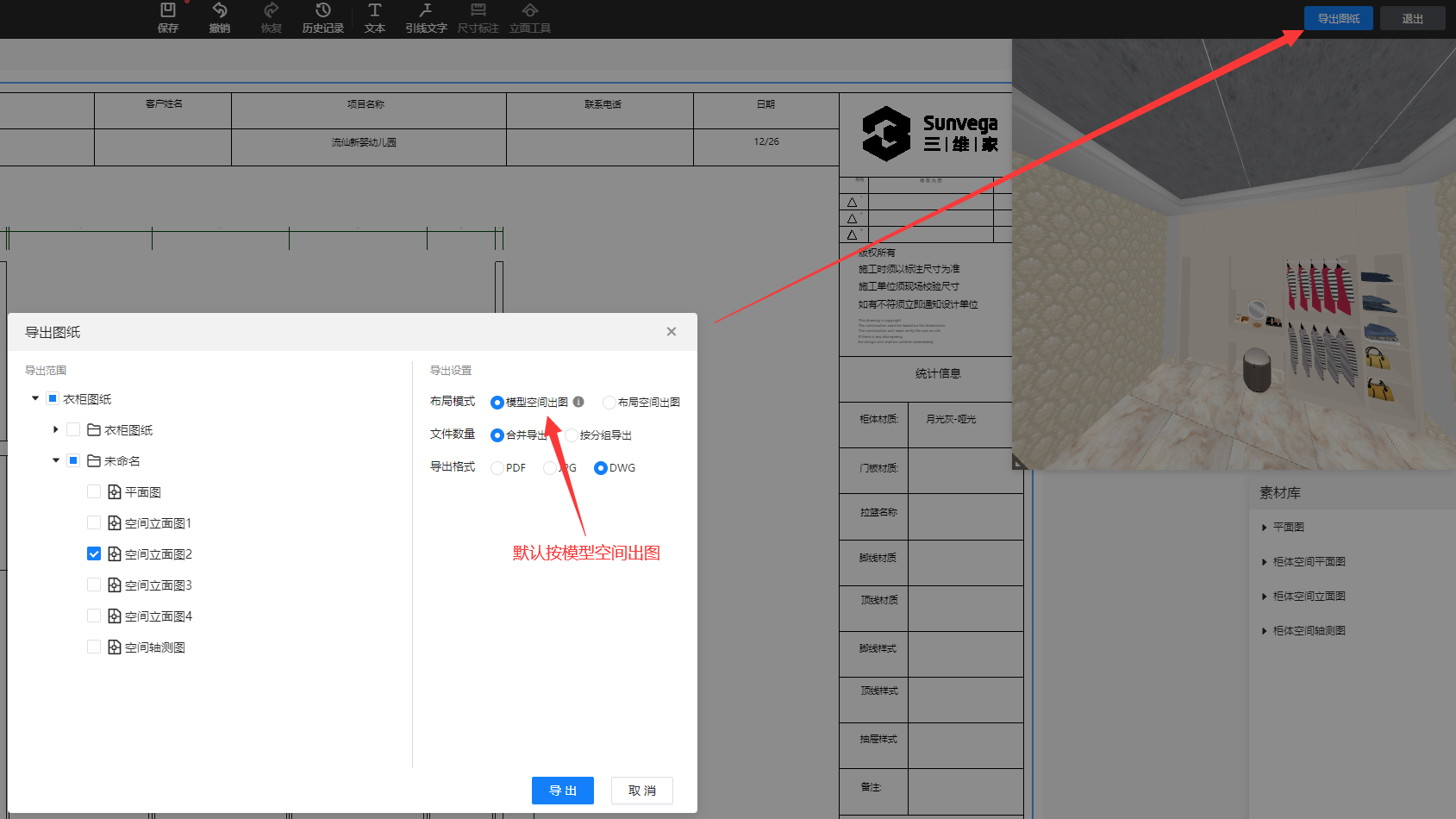

(1)打开3D方案;
(2)在顶部菜单栏点击图纸—布局标注;
(3)右上角点击导出图纸;
(4)布局模式选择模型空间出图。
以上为本月3D功能更新
看完是不是跃跃欲试呢?
赶紧上号,用起来!
了解更多新功能
欢迎持续关注~
/
跪
求
拍
砖
/
胖友们
如果对新功能有更多建议
或者有想要吐槽的地方
都可以在留言区告诉维仔哦
- END -